Adobe Reader: A kiemelő szín megváltoztatása
Ez a lépésről lépésre végigvezető útmutató megmutatja, hogyan lehet megváltoztatni a kiemelő színt a szövegek és szöveges mezők számára az Adobe Readerben.
Amikor először állítja be az iPhone készüléket, vagy gyári alaphelyzetbe állítás után újraindítja, az egyik első dolog, amelyet ellenőriznie kell, hogy az Apple iMessage szolgáltatása aktiválva van-e. Az iMessage használatával nem kell a hálózat üzemeltetőjének terveire hagyatkoznia az üzenetek küldésekor és fogadásakor, mivel a legtöbb az interneten keresztül történik.
Ha nem tudja aktiválni az iMessage alkalmazást iPhone-ján, a következő bejegyzés segít megérteni, miért történhet ez, és mit tehet a probléma megoldása érdekében.
Kapcsolódó: Az utolsó sor már nem érhető el iPhone-on [Javítás]
Miért jelenik meg az „Aktiválás sikertelen” hibaüzenet az iMessage-en?
Az aktiválás sikertelen hibaüzenet fordulhat elő iPhone-ján, mert az eszköz nem tudja használni az iMessage szolgáltatást iMessage szövegek küldésére és fogadására. Ha Ön egyike azoknak a felhasználóknak, akik szembesülnek ezzel a problémával, akkor itt van néhány ok, amiért ez megtörténhet:
Kapcsolódó: Javítás: A színes widgetek nem működnek az iPhone készüléken
Az iMessage aktiválása iPhone-on
Mielőtt továbblépne és megpróbálná kijavítani az iMessage szolgáltatással kapcsolatos problémákat, győződjön meg arról, hogy az iMessage engedélyezve van és aktiválva van az iPhone-on. Az iMessage iOS rendszeren való aktiválásához nyissa meg a Beállítások alkalmazást iPhone-ján.
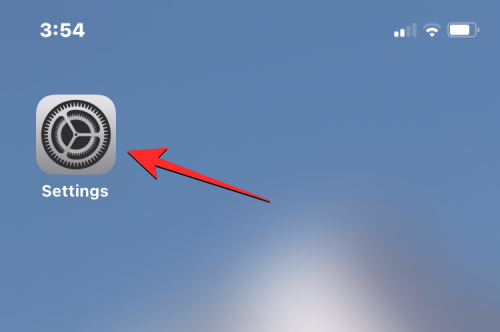
A Beállításokban válassza az Üzenetek lehetőséget .

A következő képernyőn kapcsolja be az iMessage kapcsolót , amíg zöldre nem vált.
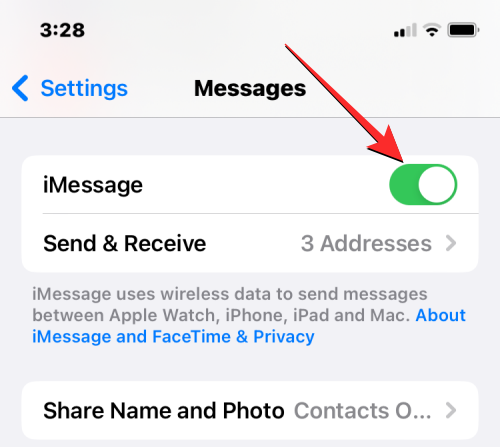
Ennek be kell kapcsolnia az iMessage szolgáltatást iPhone-ján. Ha nem tudja bekapcsolni az iMessage kapcsolót iPhone-ján, és továbbra is az Aktiválás sikertelen hibaüzenetet látja, akkor az alábbi javítások segítségével megoldhatja a problémát.
Kapcsolódó: Hogyan ellenőrizheti az iPhone javítási előzményeit a Beállításokban
Az aktiválási sikertelen iMessage probléma megoldása iPhone-on
Ha sikertelen aktiválás miatt nem tud az Üzenetek alkalmazással szövegeket küldeni és fogadni az iMessage szolgáltatáson keresztül, akkor a következő javítások segíthetnek megoldani.
1. javítás: Frissítse iPhone-ját a legújabb iOS-verzióra
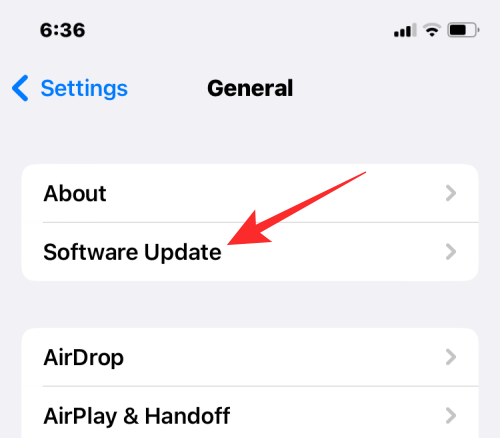
Az első dolog, amit meg kell tennie, ha bármilyen problémát tapasztal iPhone-ján, az az, hogy megbizonyosodjon arról, hogy eszköze a legújabb iOS-verzión fut. A legegyszerűbb problémák néha a legutóbbi szoftverfrissítés hibái miatt fordulnak elő. Szerencsére az Apple elég gyorsan kiadja a javításokat az iPhone-jukkal kapcsolatos problémákra. Ha a Sikertelen aktiválás probléma egy legutóbbi frissítés után jelenik meg, és nem Ön az egyetlen, aki szembesül ezzel a problémával, akkor valószínű, hogy már létezik frissítés a probléma megoldására.
A probléma megoldásához lépjen a Beállítások > Általános > Szoftverfrissítés menüpontba , és ellenőrizze, hogy vannak-e frissítések az új iOS-verziókhoz. Ha elérhető frissítés, érintse meg a Letöltés és telepítés elemet, és ellenőrizze, hogy ez megoldja-e az iMessage aktiválási problémáját.
2. javítás: Ellenőrizze, hogy az Ön telefonszáma van-e kiválasztva az iMessage számára
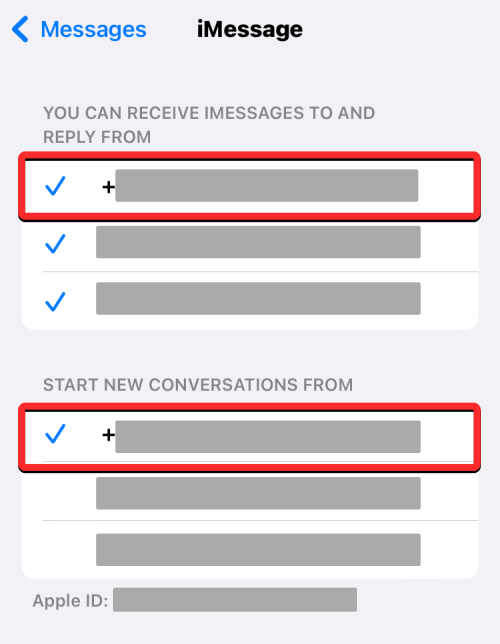
Az iMessage csak akkor működik iPhone-ján, ha az iPhone-jára telepített telefonszámot választja szövegek küldésére és fogadására az Üzenetek alkalmazásban. Ehhez lépjen a Beállítások > Üzenetek > Küldés és fogadás menüpontra, és érintse meg azt a telefonszámot, amellyel az iMessage szolgáltatást használni szeretné, mind az „Üzeneteket fogadhat és válaszolhat” részben, mind az „Új beszélgetés indítása innen” részben. Amikor kiválaszt egy telefonszámot a képernyőn, egy pipa jelenik meg a bal oldalon mindkét rész alatt.
Most már ellenőrizheti, hogy az iMessage működik-e az iPhone-on, ha üzenetet küld egy másik iPhone-felhasználónak.
3. javítás: Ellenőrizze, hogy a hálózat üzemeltetője kínál-e SMS-üzeneteket
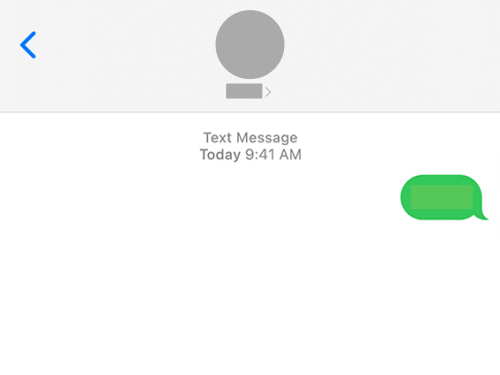
Mielőtt szövegeket küldhetne és fogadhatna az iMessage szolgáltatáson keresztül, aktiválnia kell az iMessage szolgáltatást iPhone-ján, amelyhez az SMS-üzenetek rendelkezésre állása szükséges a hálózat üzemeltetőjétől. Ellenőrizheti, hogy az SMS-üzenetküldés működik-e az eszközén, ha SMS-t küld egy másik partnernek az iPhone-ja Üzenetek alkalmazásával. Ha azt látja, hogy zöld buborékot küldenek a címzettnek, akkor ellenőrizheti a hálózat üzemeltetőjét, hogy miért nem aktiválódik az iMessage.
Ha az üzenet alatt a „Nincs kézbesítve” címke látható, akkor az üzeneteket nem küldi el az iPhone. Ennek oka lehet az, hogy a szolgáltatói csomag jelenleg nem kínál SMS-/MMS-üzenetküldést, vagy nemrég váltott új hálózatra vagy iPhone-ra. Ilyen esetekben előfordulhat, hogy kapcsolatba kell lépnie a hálózati szolgáltatóval, és kérnie kell, hogy engedélyezze az SMS-üzenetek küldését a telefonszámán.
Ha ezt megtette, a fenti útmutató segítségével aktiválhatja az iMessage szolgáltatást iPhone-ján, majd ellenőrizheti, hogy képes-e kék buborékos szöveget küldeni valakinek az Üzenetek alkalmazás használatával.
4. javítás: Győződjön meg arról, hogy iPhone-ja csatlakozik az internethez
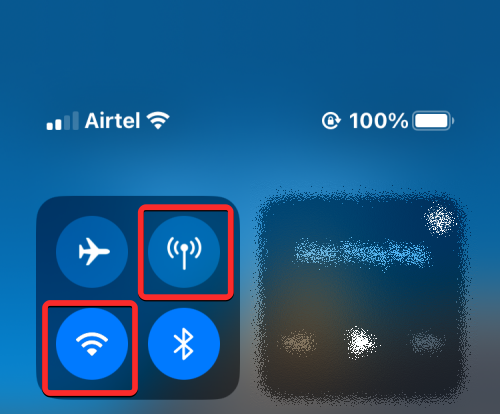
Az iMessage aktiválásához és iOS rendszeren való használatához iPhone-jának internet-hozzáférésre van szüksége. Ha tévedésből kapcsolta be a Repülőgép módot az eszközön, ki kell kapcsolnia, hogy iPhone-ja csatlakozhasson mobil- és vezeték nélküli hálózathoz.
A Repülőgép mód kikapcsolása után meg kell győződnie arról, hogy az iPhone vezeték nélküli hálózathoz csatlakozik, vagy a szolgáltató mobiladatait használja. Ha olyan helyen tartózkodik, ahol vezeték nélküli hálózattal csatlakozhat, például otthonát vagy irodáját, bekapcsolhatja a Wi-Fi-t a Vezérlőközpontból ; ellenkező esetben érintse meg a Mobiladatok csempét a Vezérlőközpontban, hogy más helyeken mobiladatra váltson. A Beállítások alkalmazásban is bekapcsolhatja a Wi-Fi-t vagy a mobiladat-kapcsolatot .
5. javítás: Ellenőrizze, hogy az eszköz időzónája megfelelő-e
Ahhoz, hogy az iMessage aktiválása sikeres legyen, fontos, hogy az adatok és az idő beállításai pontosan legyenek beállítva. Ha nincs megfelelően beállítva, akkor nem tudja aktiválni az iMessage szolgáltatást iPhone-ján, ami azt jelenti, hogy nem küldhet vagy fogadhat kék buborékos üzeneteket sem. Ennek kijavításához lépjen a Beállítások > Általános > Dátum és idő menüpontra , és kapcsolja be az Automatikus beállítás kapcsolót , hogy iPhone-ján a pontos adatokat és időt állítsa be.
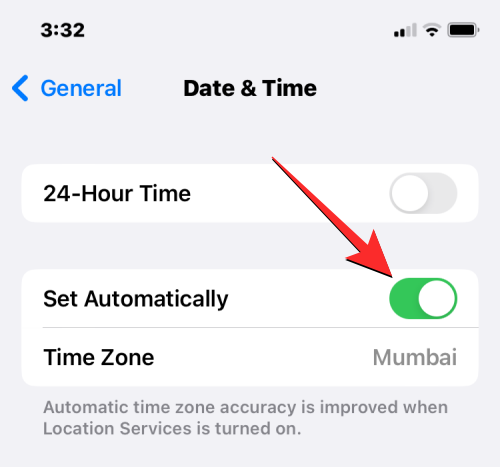
Ha valamilyen oknál fogva iPhone-ja rossz időzónát jelenít meg ezen a képernyőn, akkor kapcsolja ki az Automatikus beállítás kapcsolót , és érintse meg az Időzóna elemet , hogy másik beállításra módosítsa.
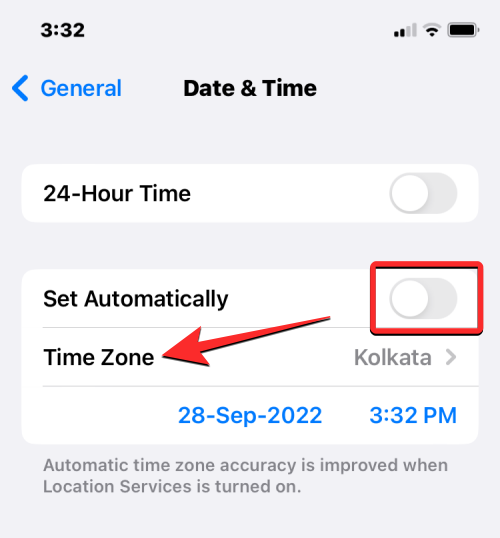
Ha elkészült, ellenőrizheti, hogy aktiválni tudja-e az iMessage szolgáltatást eszközén.
6. javítás: Ellenőrizze az iMessage állapotát az Apple webhelyén
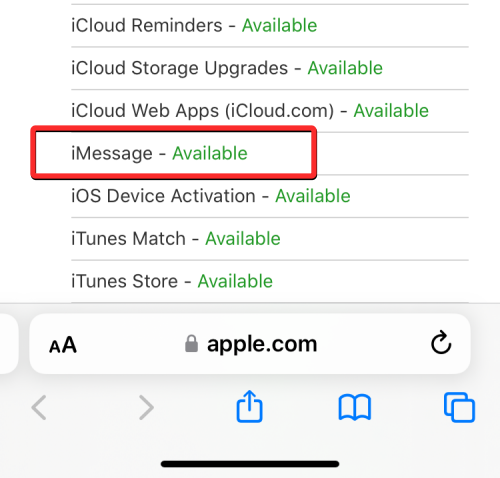
Néha az iMessage aktiválásának képtelensége az iPhone-on nem az Ön részéről jelent hiányosságokat, hanem az Apple szerverei miatt is előfordulhat. Ha maga az Apple iMessage szolgáltatása is kiszolgáló- vagy rendszerhibával néz szembe, akkor meg kell várnia, amíg a probléma megoldódik, mielőtt újra aktiválhatja és elkezdheti használni az iMessage szolgáltatást iPhone-ján.
Ellenőrizheti, hogy az iMessage működik-e és aktív-e, ha felkeresi az Apple System Status weboldalát, és megkeresi az iMessage-t az Apple által kínált szolgáltatások listájából. Ha az iMessage szolgáltatás állapota zölden jelenik meg, kizárhatja, hogy a kiszolgáló leállítása oka legyen az iMessage aktiválási hibájának.
7. javítás: Indítsa újra az iPhone-t
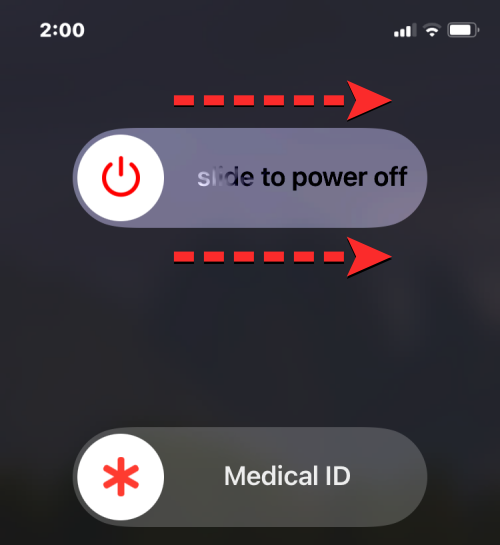
Az iOS, mint minden szoftver, olyan hibákba ütközhet, amelyek megakadályozhatják bizonyos funkciók működését az iPhone-on. Ha az iMessage korábban működött az Ön számára, és a közelmúltban az aktiválás sikertelen hibájával szembesült, akkor ennek a szoftverében jelentkező átmeneti problémák okozhatják, amelyeket egy egyszerű újraindítással meg lehet javítani.
Az alábbi utasításokat követve újraindíthatja iPhone-ját:
8. javítás: Kapcsolja ki az iMessage-t, majd engedélyezze újra
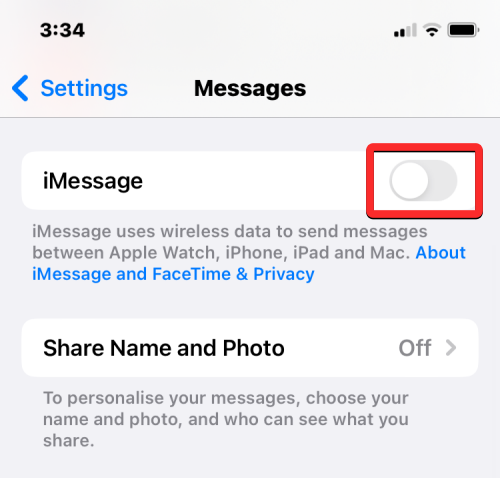
Ha bármilyen problémába ütközik az iMessage szolgáltatással kapcsolatban, az Apple azt javasolja, hogy kapcsolja ki az iMessage alkalmazást iPhone-ján, és indítsa újra az eszközt a probléma megoldásához. Letilthatja az iMessage szolgáltatást iPhone-ján a Beállítások > Üzenetek menüpontban , és kikapcsolja az iMessage kapcsolót a képernyőn. A szolgáltatás letiltása után indítsa újra iPhone-ját a fenti 7. javítás utasításai szerint.
Amikor iPhone-ja újraindul, lépjen a Beállítások > Üzenetek menüpontra , és kapcsolja be az iMessage kapcsolót , hogy ellenőrizze, hogy újra tudja-e használni az iMessage szolgáltatást az eszközön.
9. javítás: Várjon akár 24 órát az aktiválásra
Ha új telefonszámot vagy új iPhone-t használ, eltarthat egy ideig, amíg az Apple aktiválja az iMessage szolgáltatást az eszközén. Az Apple azt mondja, hogy legalább 24 órát kell várnia, amíg a szolgáltatás engedélyezve lesz az iPhone-on, vagyis ki kell várnia, mielőtt továbblépne a következő lépésre.
10. javítás: Állítsa vissza az iPhone hálózati beállításait
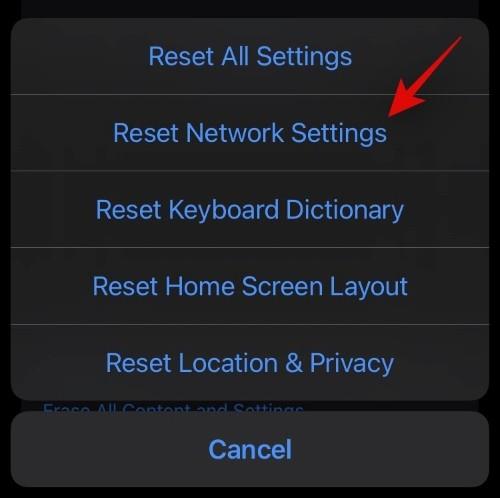
Ha továbbra sem tudja aktiválni az iMessage szolgáltatást eszközén, nem lenne rossz ötlet a hálózati beállítások egyszeri visszaállítása. A hálózati beállítások visszaállításához nyissa meg a Beállítások > Általános > iPhone átvitele vagy visszaállítása > Visszaállítás menüpontot , és válassza a Hálózati beállítások visszaállítása lehetőséget az előugró menüből.
Az eszköz visszaállítása után az iPhone újraindul, majd ellenőrizheti, hogy az iMessage megfelelően működik-e.
11. javítás: Jelentkezzen ki Apple ID-jéből az iPhone készülékről
A legtöbb Apple-szolgáltatáshoz hasonlóan az iMessage is az Ön iCloud-fiókjára támaszkodik a megfelelő működéshez. Ha a fenti javítások mindegyikét megvizsgálta, akkor az iCloud-fiókja vagy az Apple ID-je akadályozza meg az iMessage használatát iPhone-ján. A probléma megoldásához ki kell jelentkeznie az Apple ID-jéből az iPhone-járól, majd újra be kell jelentkeznie. Az Apple ID iPhone-ról való eltávolításához nyissa meg a Beállítások > a nevét, és koppintson a Kijelentkezés elemre a képernyő alján . képernyő.
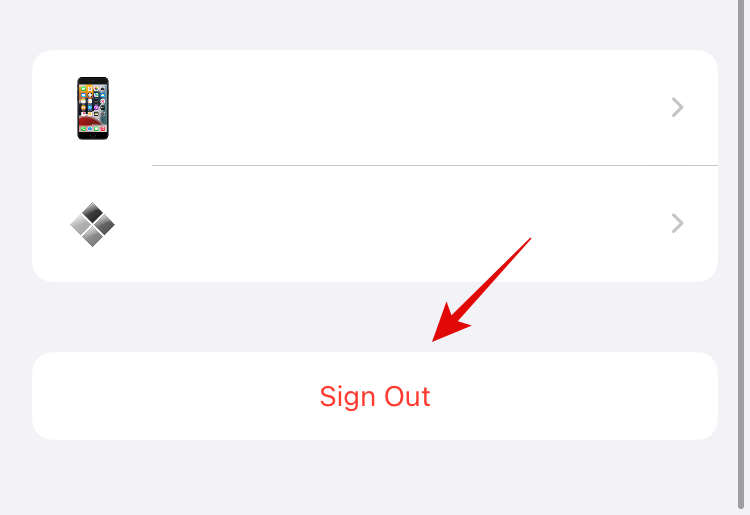
Előfordulhat, hogy a rendszer felkéri Apple ID jelszavának megadására, mielőtt kikapcsolná az iCloud-szolgáltatásokat, beleértve az iMessage-t, majd kijelentkezhet az Apple-fiókjából. Miután kijelentkezett, újra megnyithatja a Beállítások alkalmazást, és megérintheti felül a Bejelentkezés az iPhone-kártyára kártyát, hogy újra bejelentkezzen az Apple ID-jába az eszközön. Kövesse a képernyőn megjelenő utasításokat, hogy újra csatlakoztassa iPhone-ját iCloud-fiókjához, majd ellenőrizze, hogy az iMessage aktiválva van-e és működik-e.
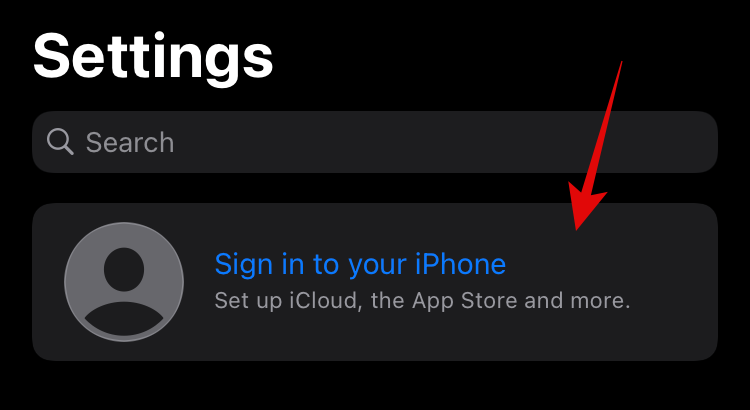
12. javítás: Forduljon az Apple ügyfélszolgálatához
Ha ezen javítások egyike sem vált be Önnek, valószínűleg nem Önön múlik, hogy megoldja az iMessage aktiválási problémáját iPhone-ján. Egyes esetekben az iMessage működésképtelensége az iPhone-on annak a ténynek köszönhető, hogy az Apple tévedésből letiltotta a szolgáltatást az eszközén. Ilyen helyzetekben vegye fel a kapcsolatot az Apple ügyfélszolgálatával, amelyet erre a hivatkozásra kattintva tehet meg, és további támogatási lehetőségeket keres .
Ez minden, amit tudnia kell az „Aktiválás sikertelen iMessage-problémája iPhone-on” megoldásáról.
ÖSSZEFÜGGŐ
Ez a lépésről lépésre végigvezető útmutató megmutatja, hogyan lehet megváltoztatni a kiemelő színt a szövegek és szöveges mezők számára az Adobe Readerben.
Itt részletes utasításokat talál arról, hogyan lehet megváltoztatni a felhasználói ügynök karakterláncot az Apple Safari böngészőben MacOS rendszeren.
Szeretné letiltani az Apple Szoftverfrissítés képernyőt, és megakadályozni, hogy megjelenjen a Windows 11 számítógépén vagy Mac-en? Próbálja ki ezeket a módszereket most!
Ha a LastPass nem tud csatlakozni a szervereihez, törölje a helyi gyorsítótárat, frissítse a jelszókezelőt, és tiltsa le a böngésző bővítményeit.
Tartsa tisztán a Google Chrome böngésző gyorsítótárát a következő lépésekkel.
Sok felhasználó számára a 24H2 frissítés törli az auto HDR-t. Ez az útmutató elmagyarázza, hogyan orvosolhatod ezt a problémát.
A keresztreferenciák segíthetnek dokumentumod felhasználóbarátabbá, rendezettebbé és hozzáférhetőbbé tételében. Ez a útmutató megtanítja, hogyan hozhatsz létre keresztreferenciákat Wordben.
A Spotify zavaró lehet, ha minden alkalommal automatikusan megnyílik, amikor elindítja a számítógépét. Az automatikus indítás leállítása az alábbi lépések segítségével.
Kíváncsi arra, hogyan integrálhatja a ChatGPT-t a Microsoft Word-be? Ez az útmutató pontosan megmutatja, hogyan teheti ezt meg a ChatGPT for Word bővítménnyel 3 egyszerű lépésben.
Tanuld meg, hogyan oldj meg egy gyakori problémát, amelyben a képernyő villog a Google Chrome böngészőben.








